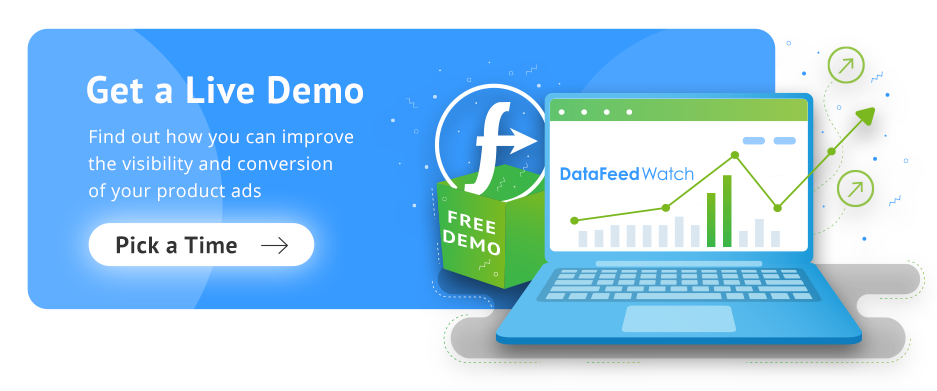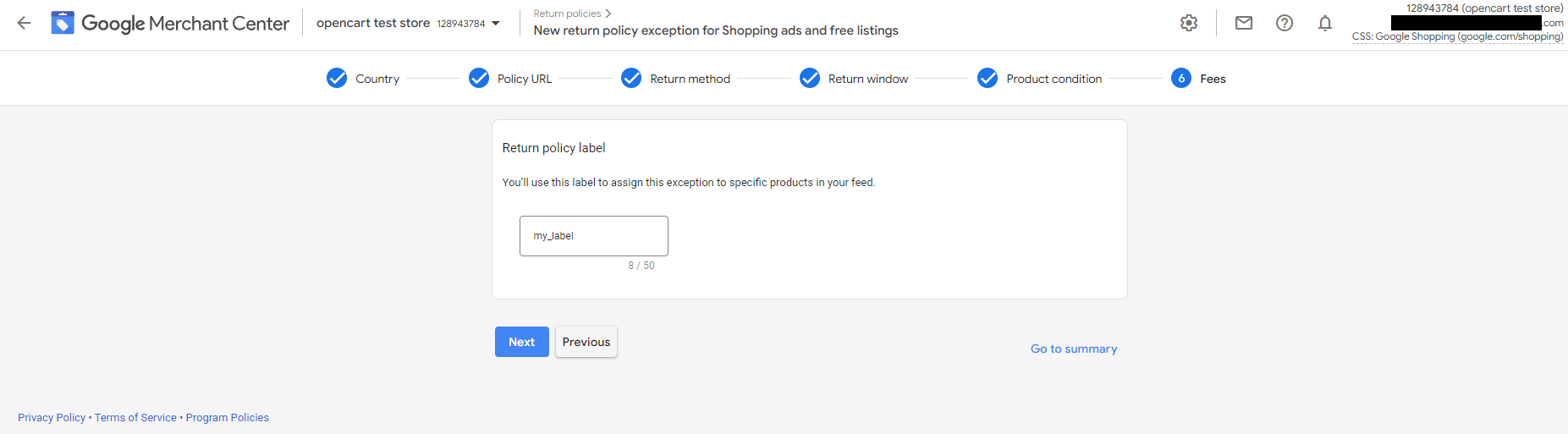启动广告系列前您需要在 Google Merchant Center 中检查的 6 项设置
已发表: 2022-09-011.发货设置
提交商品时,您需要向 Google Merchant Center 提供的最重要信息之一是配送设置。 Google 需要知道您收取多少运费以及客户订单的交货时间。
您应始终仔细检查您的运输是否已设置,是否正确且是最新的。 这一点尤其重要,因为运输成本和速度是客户放弃结账流程而不购买的最常见原因。
Google 的所有功能都将使用您的配送设置:购物广告、免费产品详情和“在 Google 上购买”。
当您需要设置运输时
要在特定国家或地区投放您的产品广告,您必须提供运费信息并正确设置该地区的运费。
在以下情况下提供运输设置:
- 您想在以下国家/地区投放购物广告系列:澳大利亚、奥地利、比利时、加拿大、捷克、法国、德国、爱尔兰、以色列、意大利、日本、波兰、韩国、西班牙、瑞士、荷兰、英国、美国。
- 如果您想在产品主要销售国家/地区以外的其他国家/地区投放购物广告系列。
如果您希望在产品级别配置运费(分别为每个产品设置运费和时间)并且希望根据重量、标签或尺寸收取运费,则应在产品 Feed 中包含相关属性。
可以使用以下属性:
- 运输标签 [shipping_label]
- 运输重量 [shipping_weight]
- 尺寸(运输长度 [shipping_length]、运输宽度 [shipping_width]、运输高度 shipping_height)
- 运输时间标签 [transit_time_label]
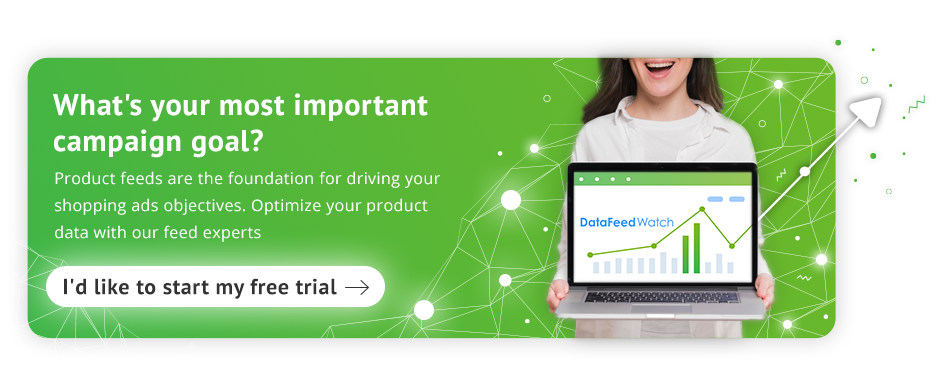
您可以在Google 的帮助页面上阅读更多相关信息。
如果您想根据您的购物车总计收取运费(配置帐户级别的运费服务)或者您想使用任何高级设置,您可以直接在您的 Google Merchant Center 帐户中设置运费。
请注意,如果您在 Google Merchant Center 中设置了运费并在您的数据 Feed 中添加了与运费相关的属性,那么您的 Feed 中的数据将覆盖该商品匹配位置的帐户级设置。 此外,“在 Google 上购买”也无法使用 shipping [运费] 属性。
重要的!
如果您在同一个国家/地区为一种产品提供多种运输服务,Google 将计算该产品在特定情况下的最低运费,并将此运费显示给客户。
此外,您提交给 Google Merchant Center 的运费必须与您通过网站购买时收取的运费相匹配(如果 Google 的审核人员在点击您的广告后在您的网站上看到更高的运费,您的商品可能会被拒绝有一个较低的)。
如何在 Merchant Center 中设置帐号级运费
如果您不想收到任何与运输相关的错误,您需要在 Google Merchant Center 中或通过运输设置 API 在帐户级别配置运输服务。 可以为所有产品或产品组设置运输服务(如果您选择此选项,[shipping_label] 属性将帮助您指定产品组)。
您可以为每个运输服务配置许多设置(运输成本、交货速度等)
A. 在 Merchant Center 中创建新的配送服务第 1 步:登录您的 Google 商家帐户
第 2 步:导航到工具图标并选择“运输和退货” - 现在您位于“运输服务”选项卡中。
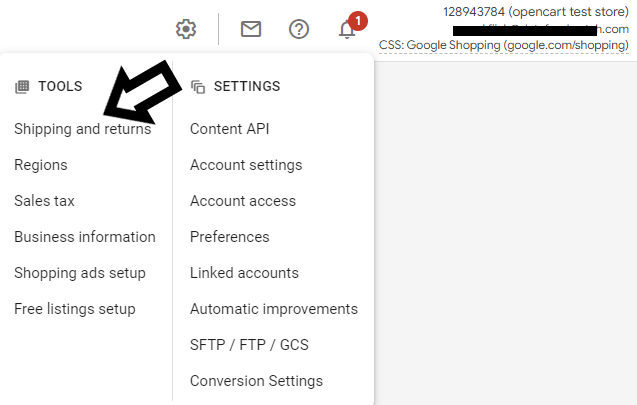
第 3 步:点击+ 新建配送服务,这将让您创建配送服务
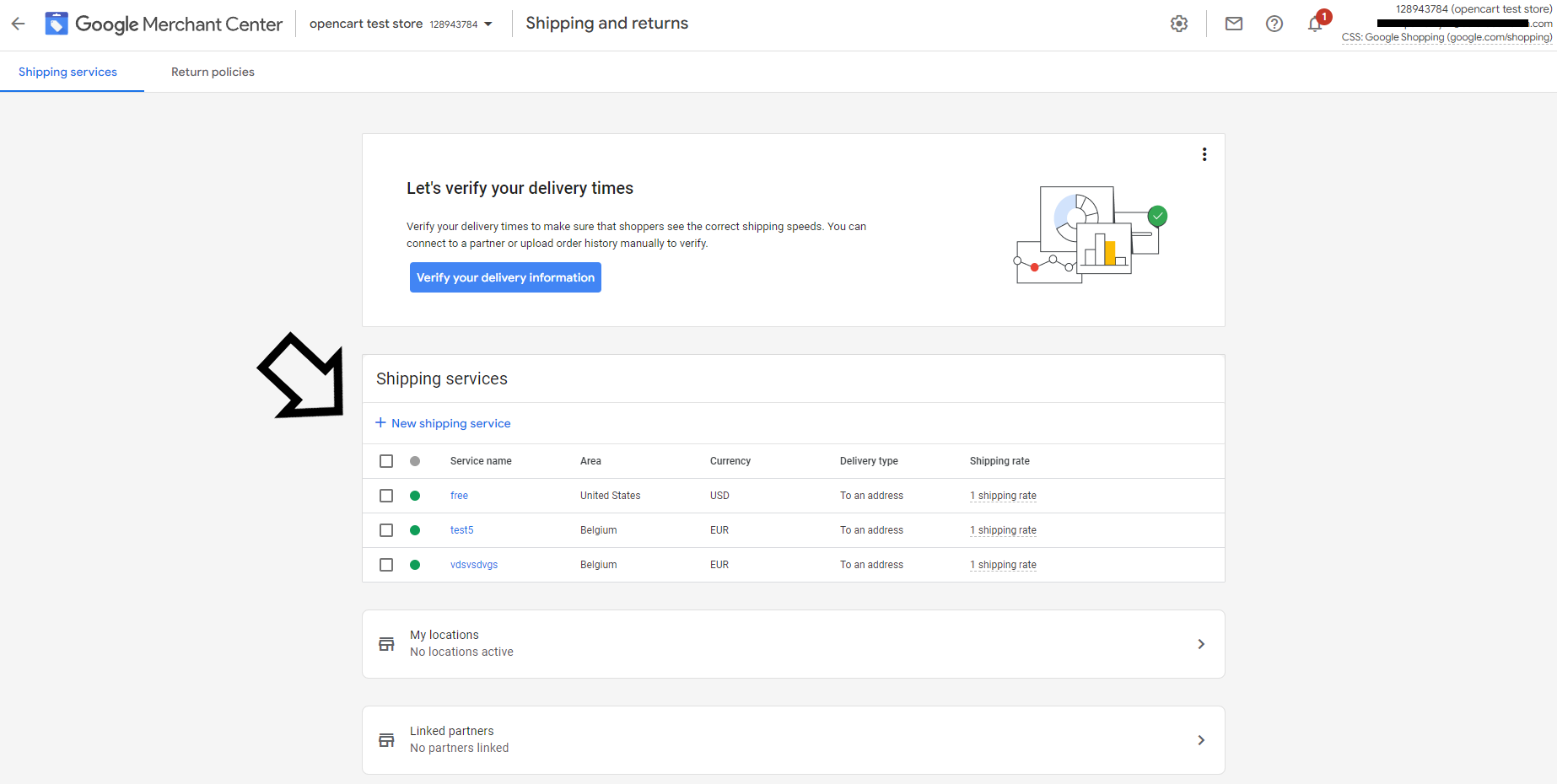
B. 设置您的运输服务
第 1 步:命名您的运输服务
第 2 步:选择配送服务区域 - 购买和配送您的产品的地区(应该与 Feed 的目标国家/地区相同,不一定是您的公司所在地或产品的发货地)
第 3 步:选择正确的货币(与您的 Feed 中的货币相同)
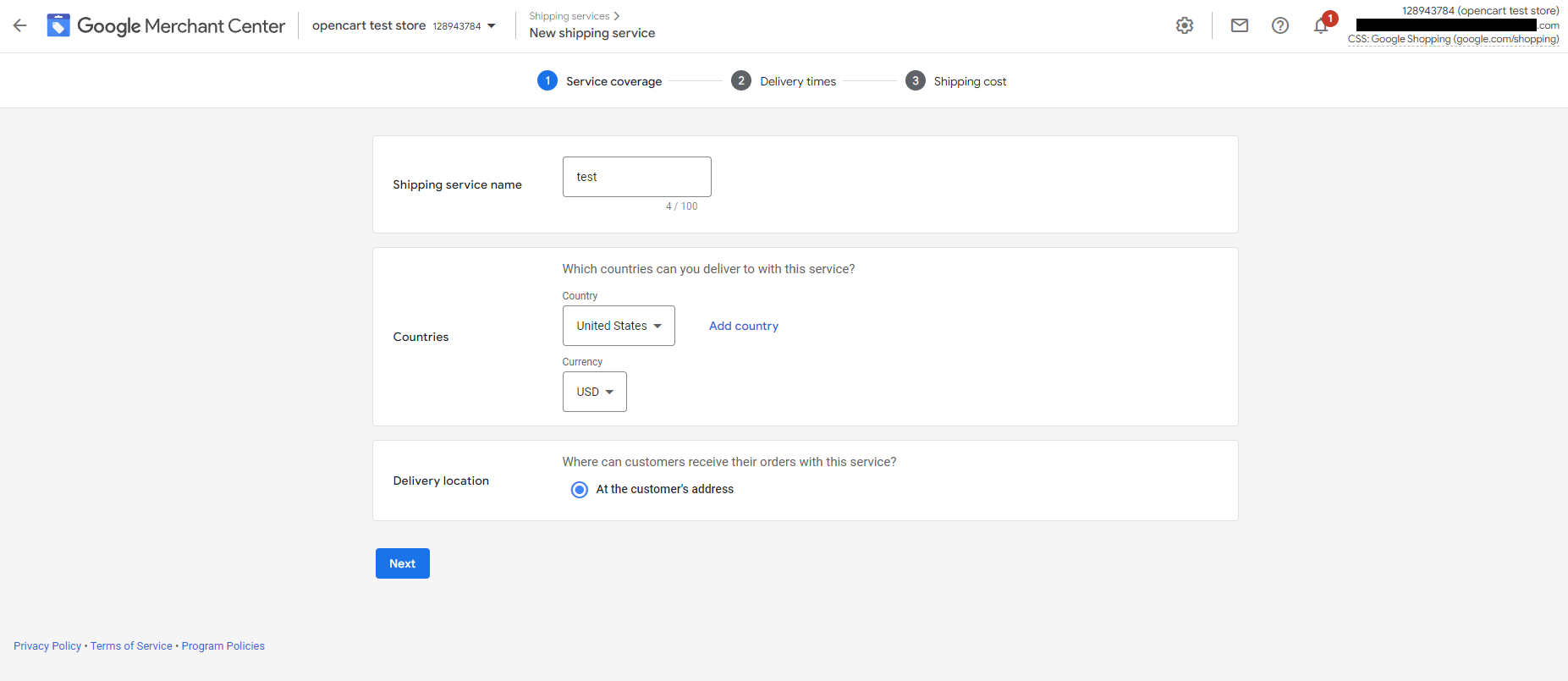
第 1 步:选择是否要显示自定义交付时间(根据您合作的运营商/合作伙伴),或设置交付时间范围(Google 会为您估算)。
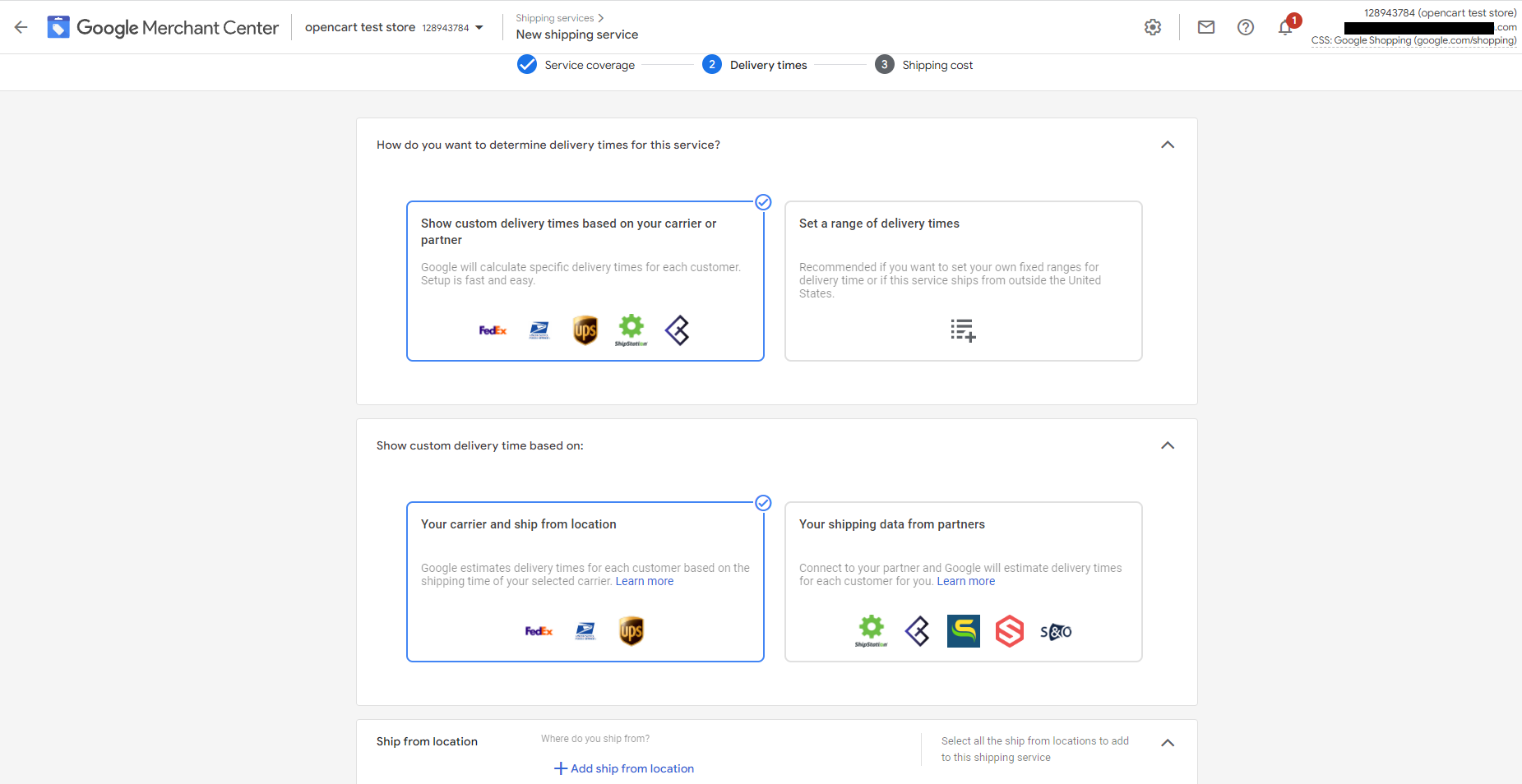
第 2 步:选择必须下达新订单才能在当天开始处理的时间(称为截止时间)
第 3 步:输入处理新订单所需的最短和最长工作日数(称为处理时间)。
第 4 步:加上整个服务可能需要的工作日数(称为运输时间)。
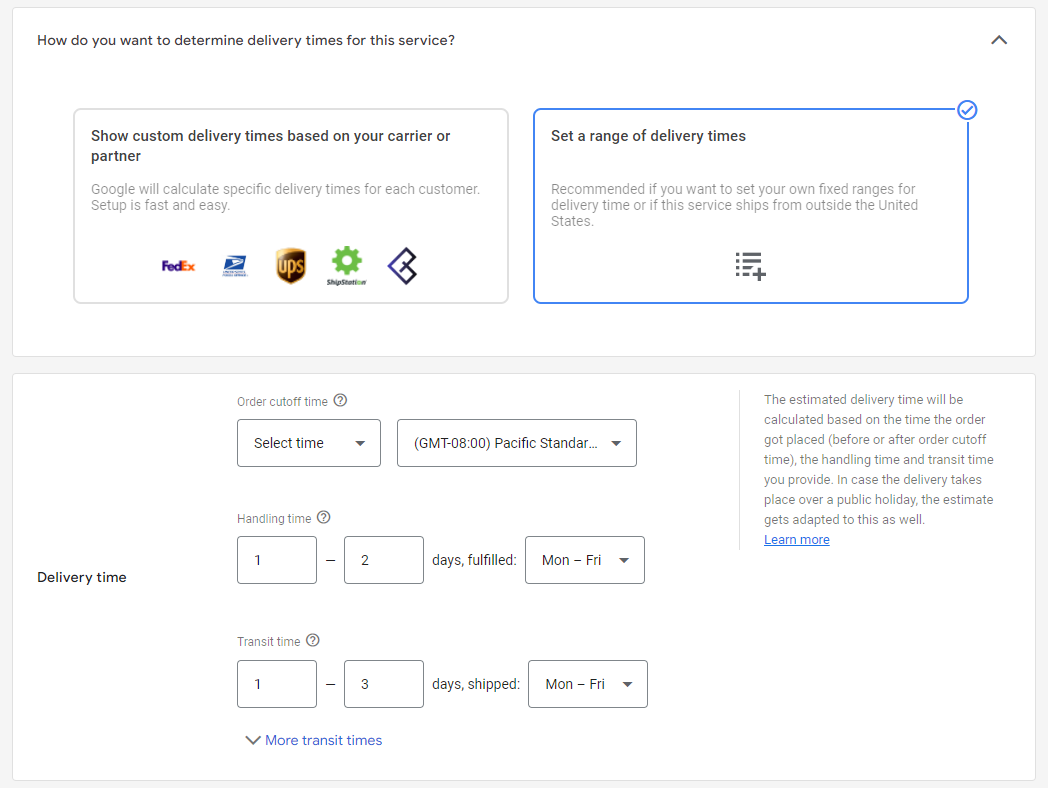
步骤 5:仅在美国、法国和澳大利亚,您可以根据地区设置中转时间。 您可以通过单击“更多运输时间”来完成
第 6 步:这完全是可选的,但您可以通过在您的 Feed 中包含运输时间标签 [transit_time_label] 属性并为其提供值来对共享相同运输时间的产品进行分组。
D. 设置可选的高级设置第 1 步:您可以输入配送服务的最低订单金额。
它通常是可选的,但如果您的网站上有最低订单价值,则需要!
第 2 步:如果您要求订单在特定日期之前下达,以便在特定假期前送达,您可以为订单设置假日发货截止时间。
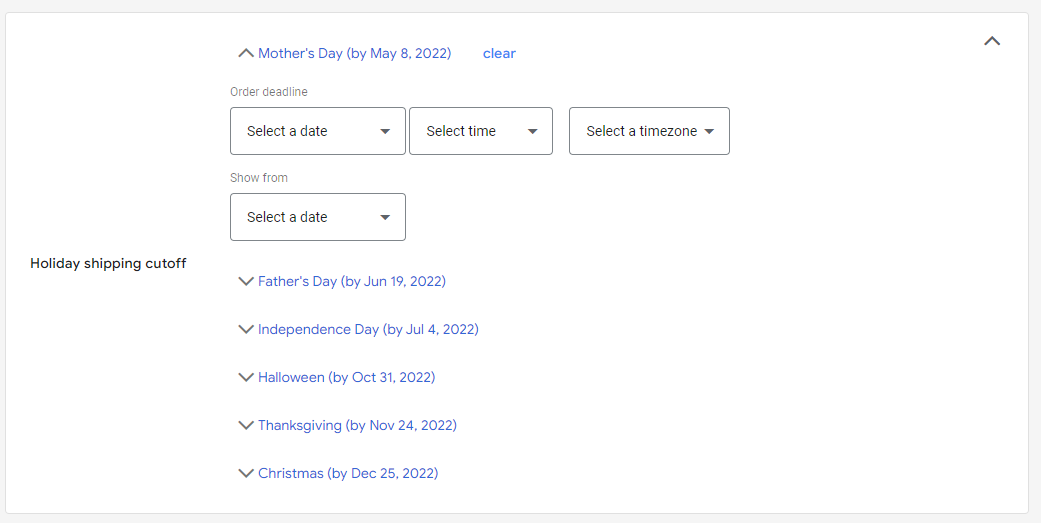
您可以为所有商品设置相同的运费或设置运费范围。
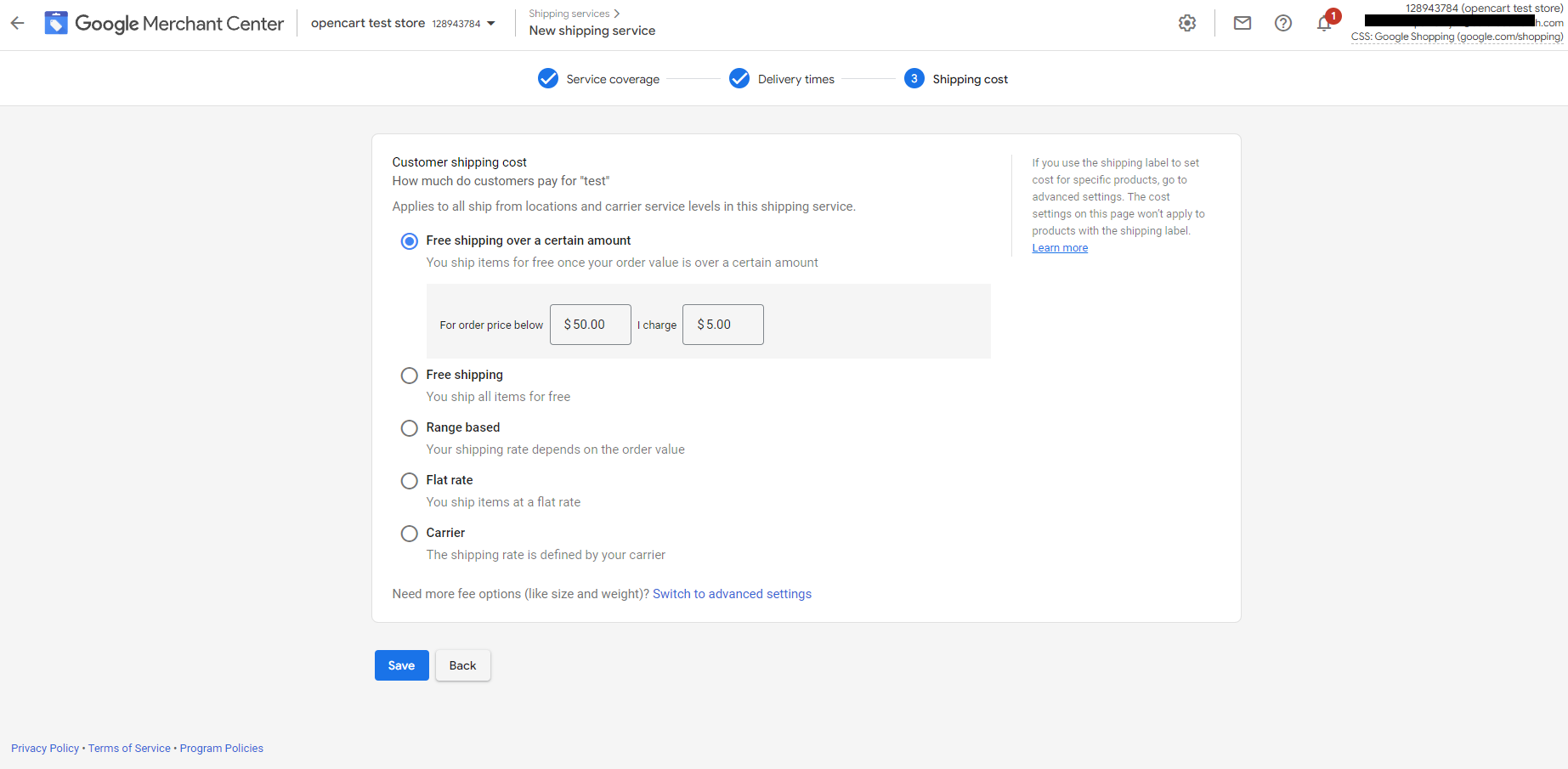
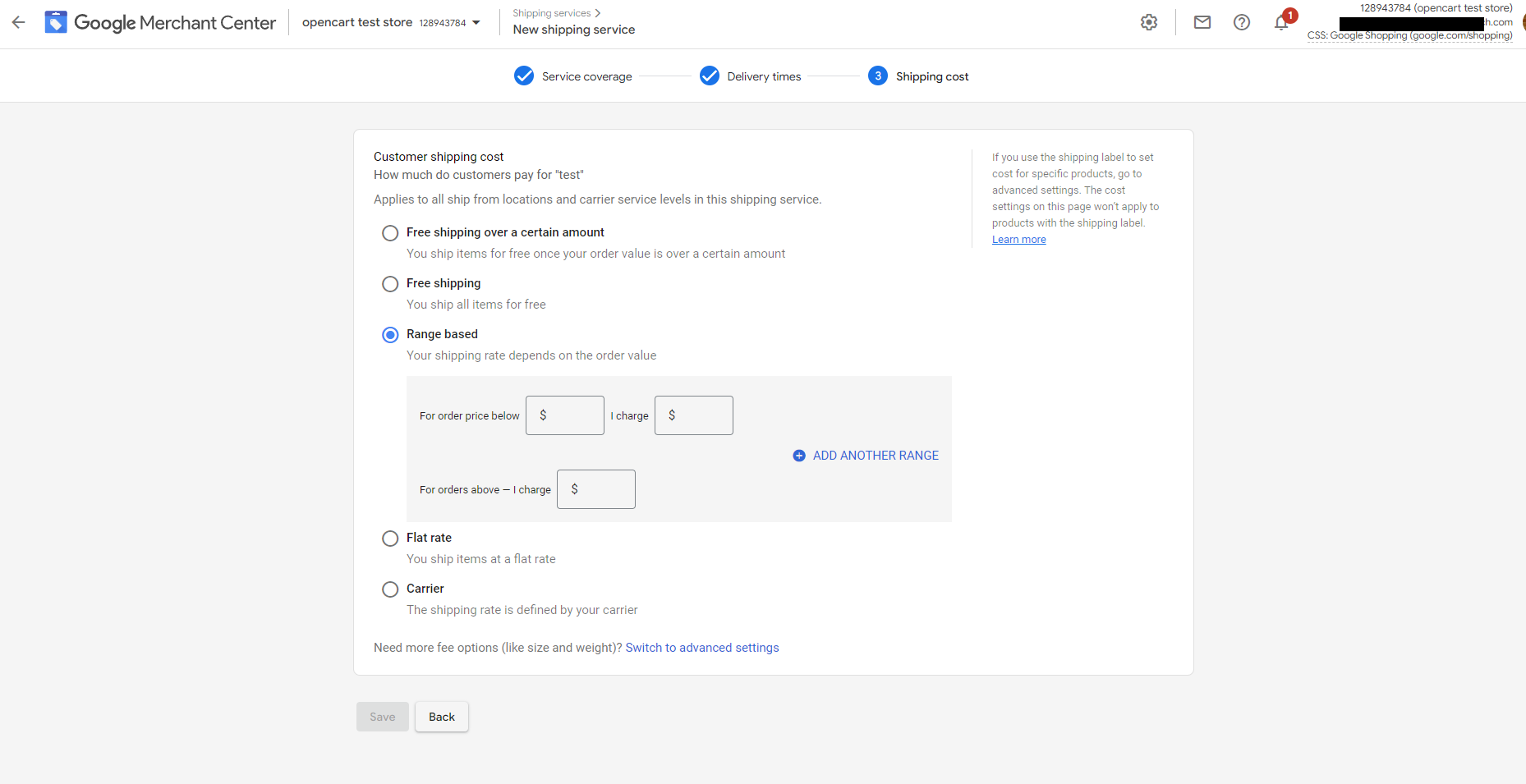
F. 高级运费设置:设置运费(可选)
第 1 步:点击加号按钮 + 为送货服务添加新的购物费率
第 2 步:选择此运费适用于所有产品还是仅适用于部分产品。 您可以在“受影响的产品”下进行。 如果您选择第二个选项,请选择“按发货标签过滤产品”并输入您为产品 Feed 中的 [shipping_label] 属性提供的值。
步骤 3. 在“运费名称”下命名您的表格。
步骤 4. 通过为所有订单定义单一费率或基于一个或两个维度创建规则来创建表格:价格、目的地(仅限美国、澳大利亚或日本)、重量或商品数量。
第 5 步:添加您的运费。
2.退货政策设置
在您开始投放广告之前,建议您检查一下您是否在 Merchant Center 的帐户中设置了退货政策。
对于做出购买决定的客户来说,退货政策是另一个非常重要的因素。 在您的购物广告(或免费商品)上显示有关退货和退款政策的信息可以提升您的产品性能。
在 Merchant Center 中设置退货政策的方法
您可以在自己的 Google Merchant Center 帐户中创建退货政策。 重要的是要强调它们可以与所有产品或特定产品组相关联。 如果您希望几乎所有商品都有相同的退货政策,但几乎没有例外 - 您可以为例外情况创建标准退货政策和例外政策。
如果您有 Web 开发经验,还可以通过 Content API 分享您的退货政策。
您可以为每个退货政策配置多项设置。
如何在 Merchant Center 中创建退货政策
1. 登录您的 Google Merchant Center 帐户。
2. 为页面菜单选择运送和退货,然后单击退货选项卡。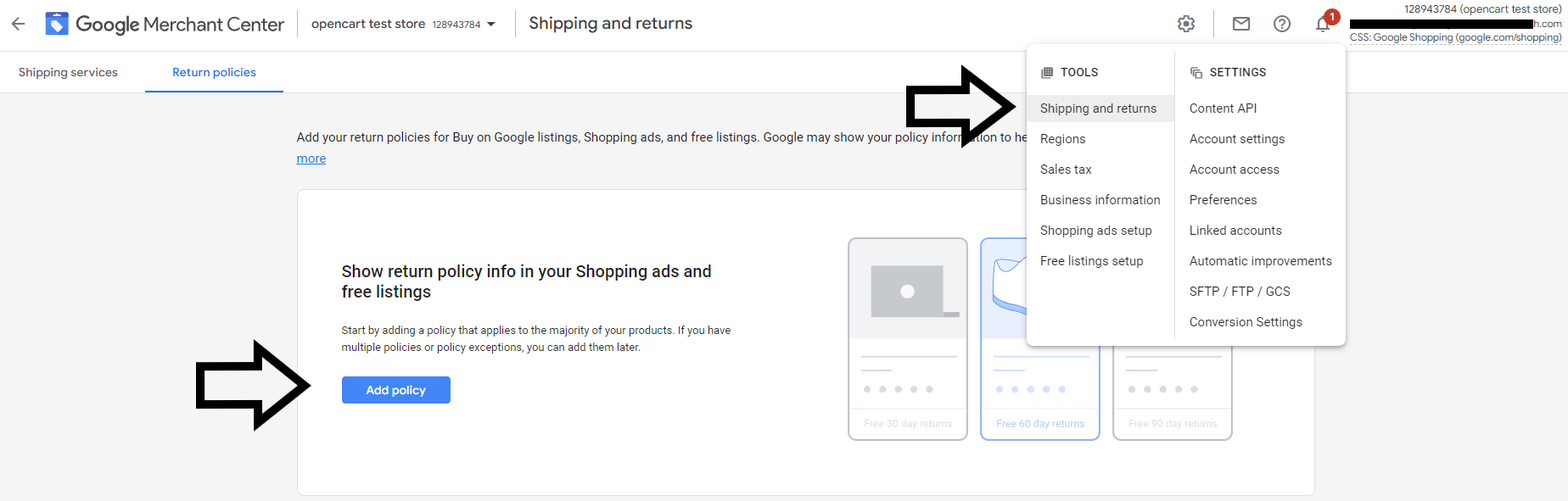
4. 选择您的退货政策应适用的计划 -广告和免费列表。
5. 选择您的退货政策应适用的国家/地区。
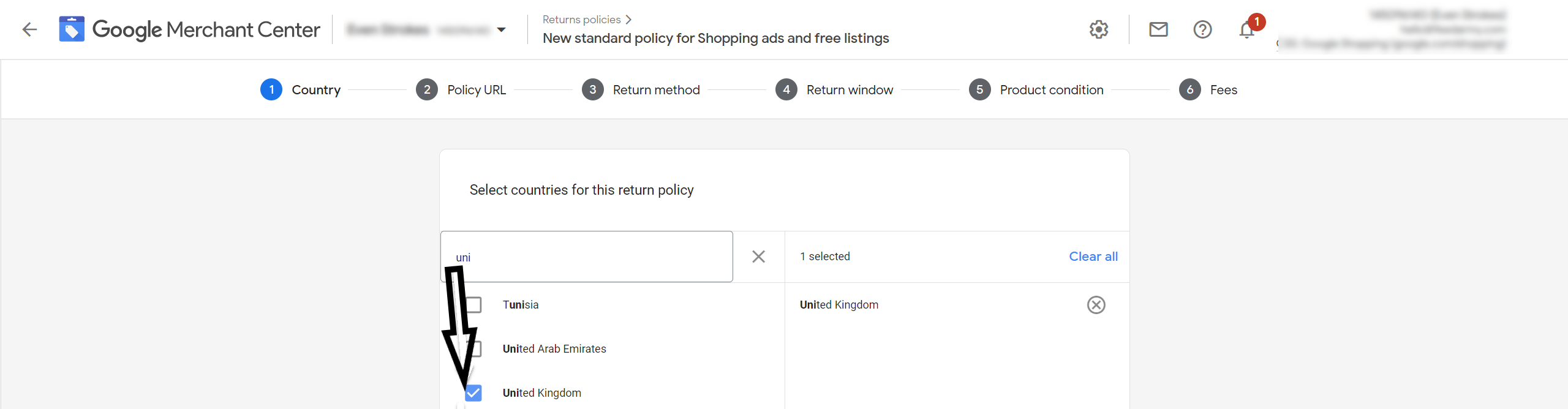
7. 选择可用的退货方式,例如店内、邮寄。
8. 确定客户必须退回产品的天数,并在必要时为产品设置季节性覆盖。
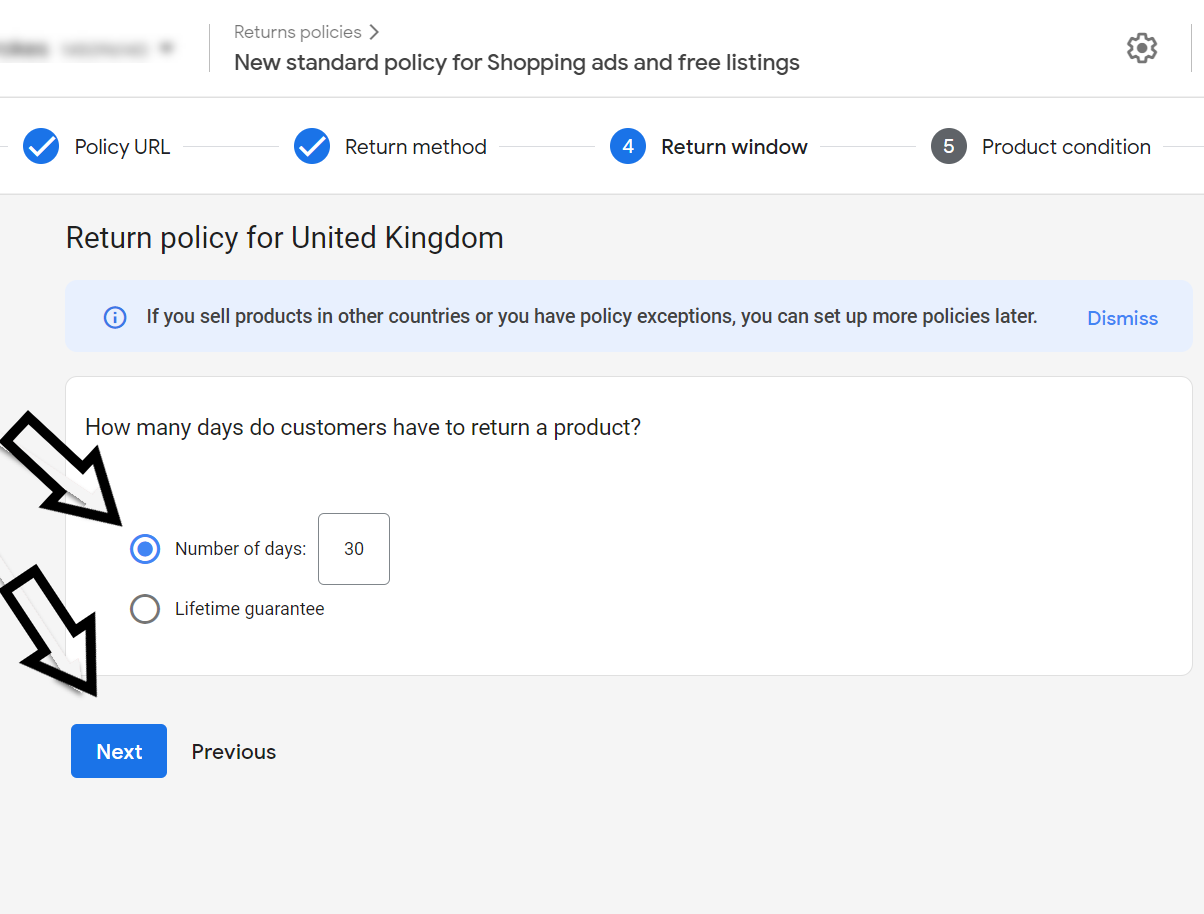
10. 选择并输入退货费用:币种、补货费、退货运费等。
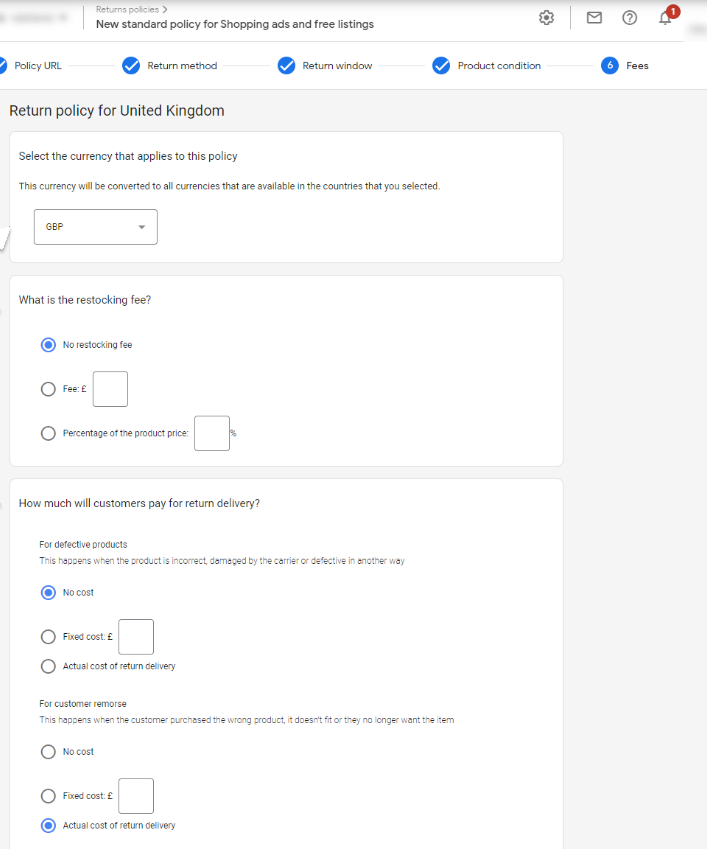
12.您可以在每个退货政策中添加例外
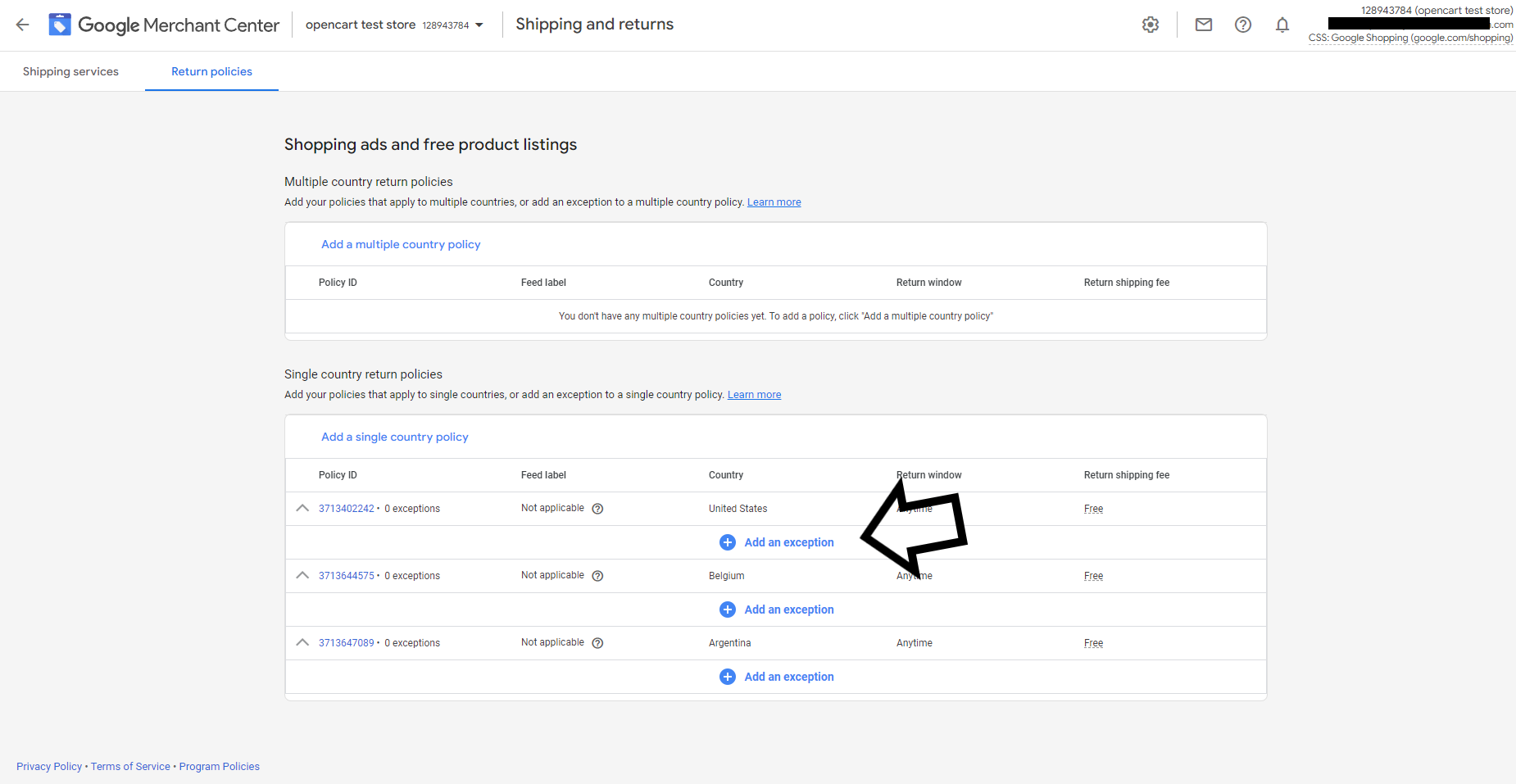
将 [return_policy_label] 添加到您的产品 Feed
如果您向其添加 [return_policy_label] 属性,您还可以通过产品 Feed 添加退货政策,然后,退货政策可以与单个产品相关联(这些产品分配了特定的标签)。 通过这种方式,您可以根据特定产品标签(例如电子产品)创建退货政策例外。
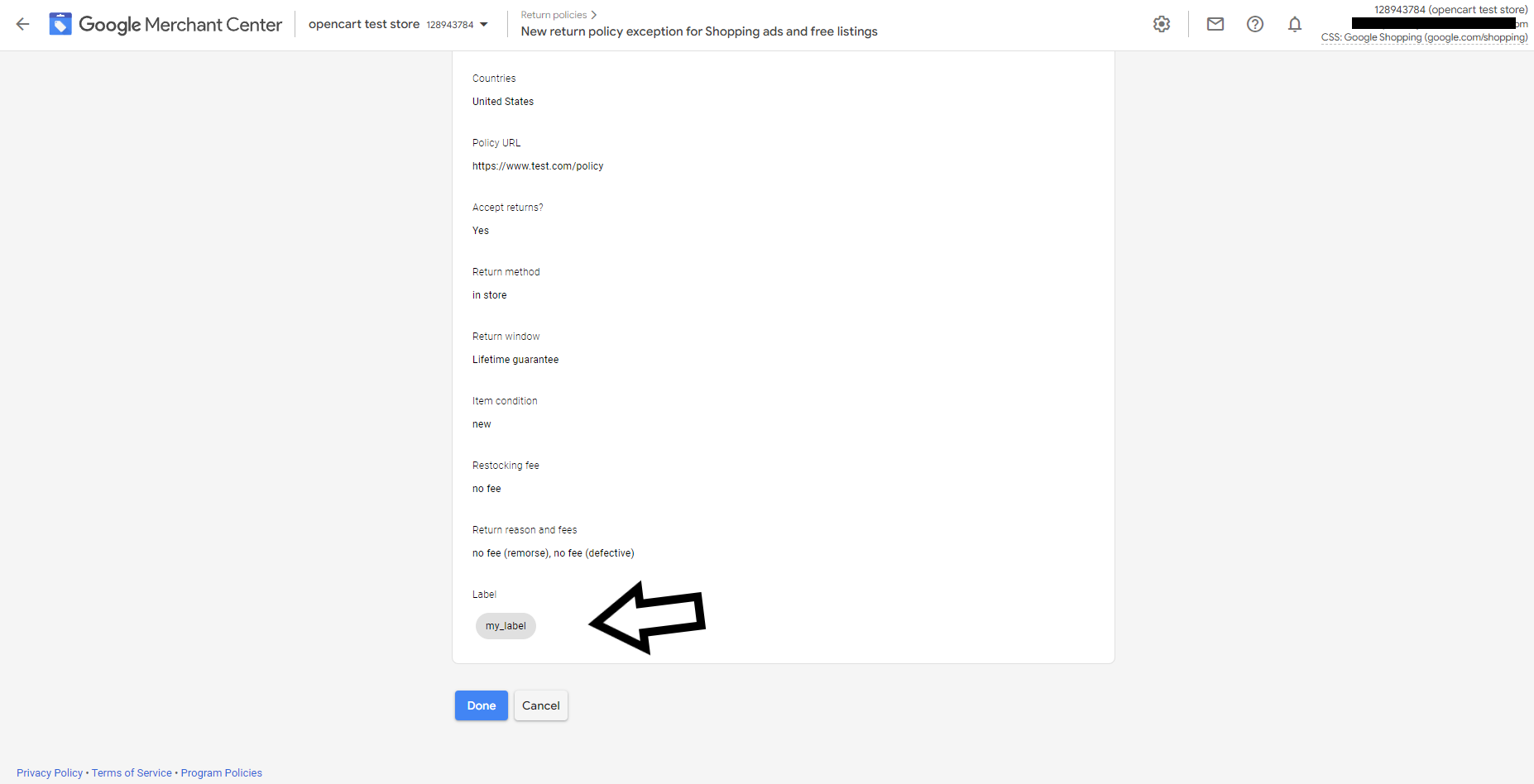
3. 谷歌自动更新价格和库存
当价格或可用性一直在变化时,很难让 Google 购物广告始终保持最新状态,尤其是当您宣传同一产品的许多变体时。 因此,您应该确保在 Merchant Center 帐户中设置了自动价格和库存状况更新!
Google Merchant Center 通常默认启用自动商品更新,但最好始终仔细检查它,因为此功能非常重要。
您需要自动商品更新做什么?
目前为您的商品 Feed 中的价格和库存状况属性提供自动商品更新。 Google 使用您网站上的信息自动调整您在 Google 购物和本地库存广告中宣传的价格和库存(产品的可用性)。 它会不断检查您的所有登录页面,并将找到的数据与之前提供给他们的任何提要进行比较。
为了更详细地说明这一点,Google 的自动商品更新涵盖了从更新您网站上的定价或库存信息到将新 Feed 上传到您的 Merchant Center 帐户以及更正商品数据中的不准确之处(例如价格 [价格] 和库存状况)之间的时间段[可用性])。
使用 Google 的自动商品更新的好处:
- 他们极大地改善了用户体验
- 它们提高转化率并建立客户信任(客户在您的广告上看到正确的价格和可用性信息)
- 它们降低了 Google 商家拒批的风险(价格和可用性不匹配的错误)
意识到:
自动商品更新功能永远不会取代定期维护和更新您的商品 Feed。 Google 设计它是为了解决您的少数商品的价格和库存状况准确性方面的临时问题。 为了使您的产品数据保持最新,我们建议您每天使用 Feed 管理解决方案。
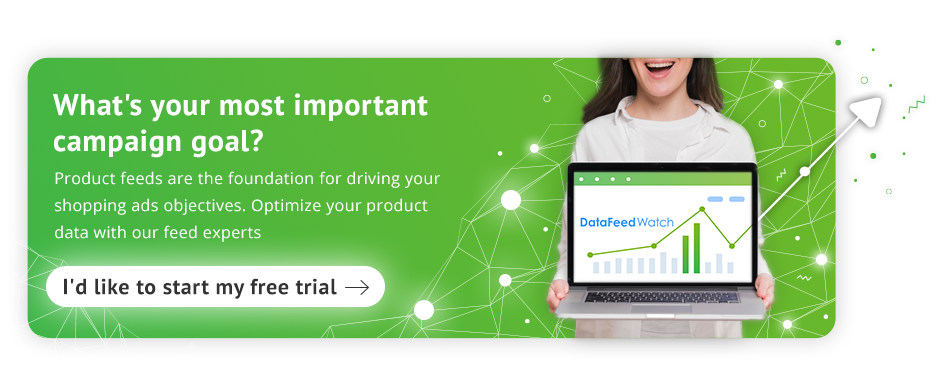
如何在您的 Merchant Center 帐户中设置自动商品更新?
如果您的网站代码中没有结构化数据标记,您将无法使用 Google 的自动商品更新。 目前,使用此功能没有技术障碍。
从 Google 的角度来看,商家现在没有理由在 Google Merchant Center 中禁用自动商品更新功能。 这就是为什么它已经默认打开了一段时间。
Google 仍然为您提供禁用自动项目更新的选项。 如果它被错误地关闭,您可以随时在 Google Merchant Center 的帐户级别管理这些设置。 要仔细检查您的设置或更改自动项目更新的状态:
1. 登录您的 Google Merchant Center 帐户。
2. 点击工具图标然后选择自动改进。

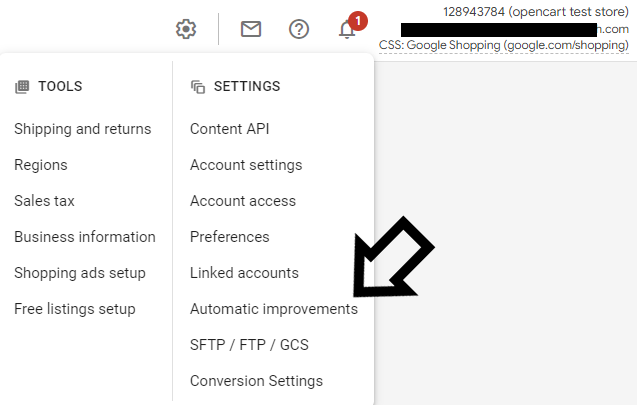 3. 在此页面上,您可以打开价格、可用性或价格和可用性的自动项目更新。 您还可以完全禁用项目更新。
3. 在此页面上,您可以打开价格、可用性或价格和可用性的自动项目更新。 您还可以完全禁用项目更新。
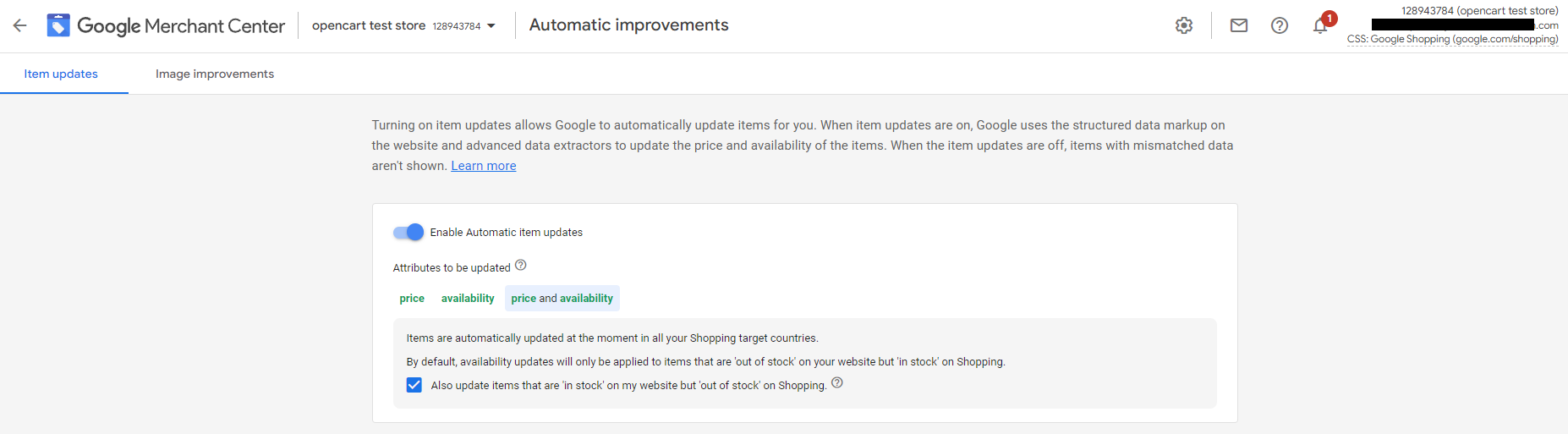
4.谷歌的自动图片改进
另一个有趣的谷歌功能是自动图像改进。 通过改善整体用户体验,它可以为您的购物广告带来显着价值。 在启动广告系列之前,您应该检查您是否在 Google Merchant Center 帐户中启用了此功能。
自动图片改进会自动改进您上传到 Merchant Center 的图片。 该功能可确保它们满足 Google 的要求并提高质量。 Google 尝试通过删除促销叠加层和其他元素来自动修复图片,这会导致 Google 拒绝与它们相关的产品(图片不符合购物广告图片要求)。
如果您在 Merchant Center 帐户中启用此功能(自动删除工具),改进将自动应用于您帐户中的相关图片。
如果成功去除了特定图片上的促销叠加等不可接受的元素,则将替换旧图像并重新批准产品。 然而,重要的是要知道它并不总是成功的——这个过程是完全自动化的,它可能会导致任务失败或出错。 如果您对新的自动改进图像不满意,您可以自己上传新图像并替换错误的图像。
如何在您的 Merchant Center 帐户中设置自动图片改进?
1. 登录您的 Merchant Center 帐户。
2. 点击工具图标并选择自动改进。
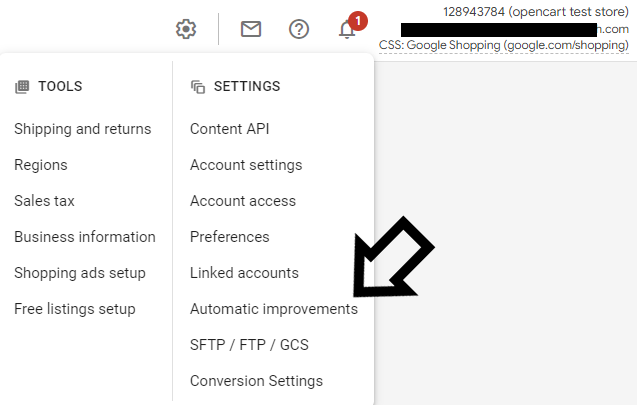
3. 在此页面上单击图像改进选项卡并通过单击蓝色按钮启用自动图像改进(如下图所示)。
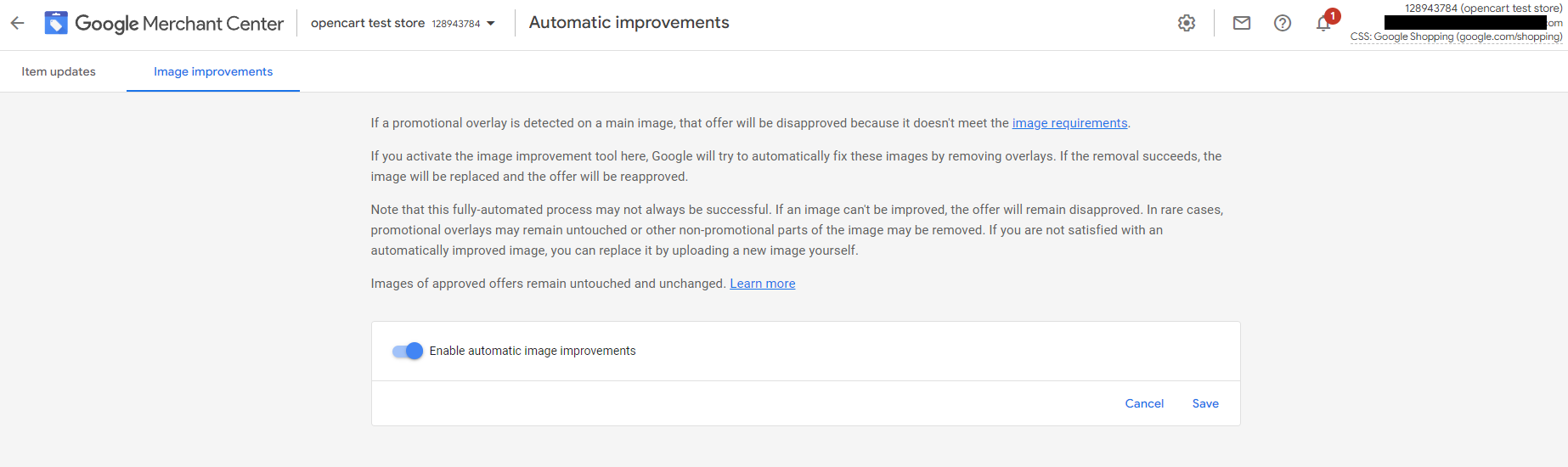
5.数据传输设置-FTP连接
在开始您的 Google 购物广告系列之前,请考虑如何将您的产品数据传输到特定渠道,并仔细检查所有设置是否正确。
如果您每天更新商品数据的频率超过一次,建议您通过 FTP 上传商品 Feed 。 DataFeedWatch 让您可以选择使用 FTP直接从该工具将您的提要与所需频道连接起来,每天最多 4 次。
首次手动连接数据馈送后,我们的系统将继续自动将更新的数据上传到频道。 您不需要做任何额外的工作。
FTP 代表文件传输协议,是在计算机之间传输文件的过程。 实际上,文件实际上并没有从一个源系统移动到另一个源系统,而是从一台计算机复制到另一台计算机。 这一切都发生在 Internet 通道上,正式称为 TCP/IP(传输控制协议/Internet 协议)。
如何通过 FTP 将您的产品 Feed 上传到 Google 购物(使用 DataFeedWatch 解决方案)
1. 登录您的 Google Merchant Center 帐户2、点击工具图标
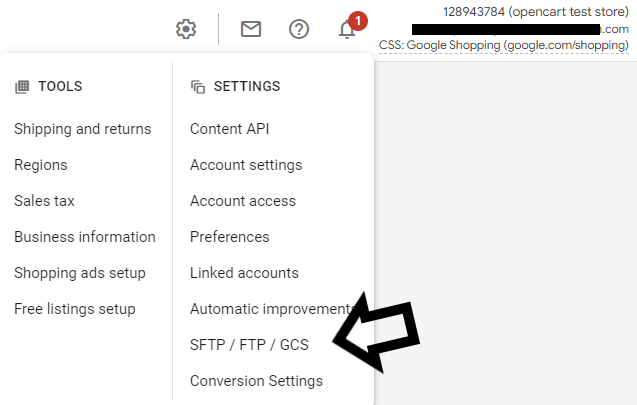
4. 记下您的 FTP 凭据。
5. 转到产品 > 提要并单击 + 按钮添加新提要。
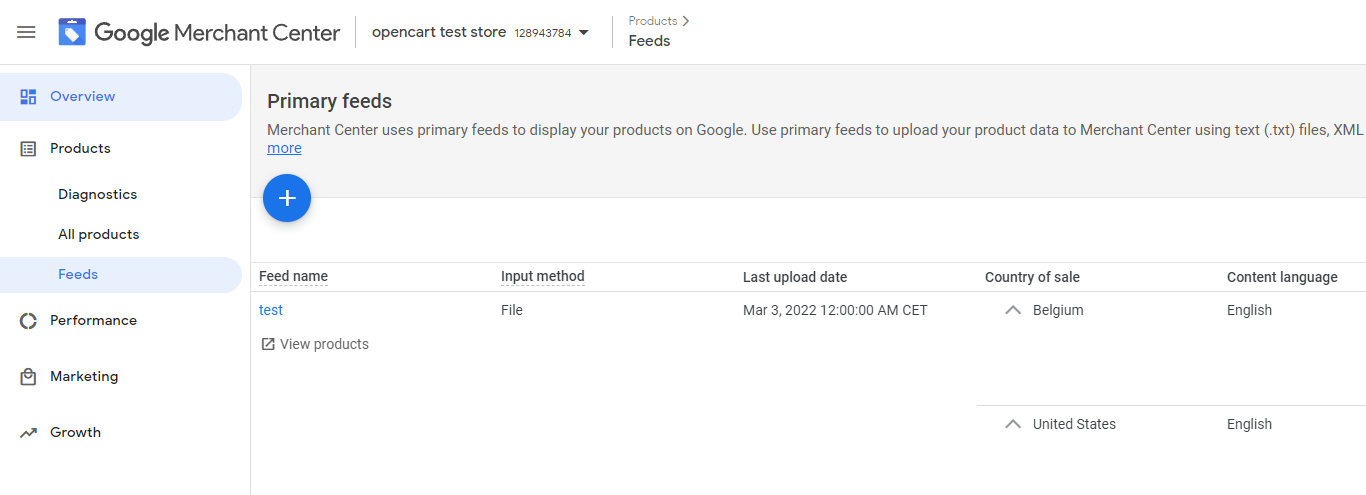
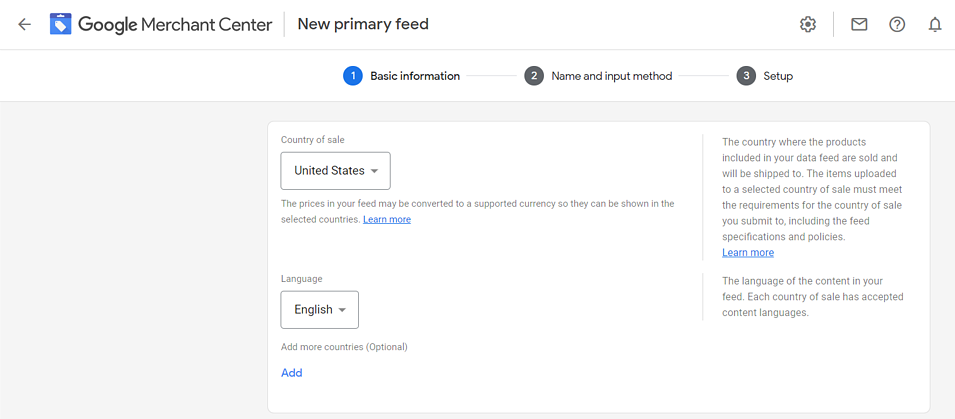
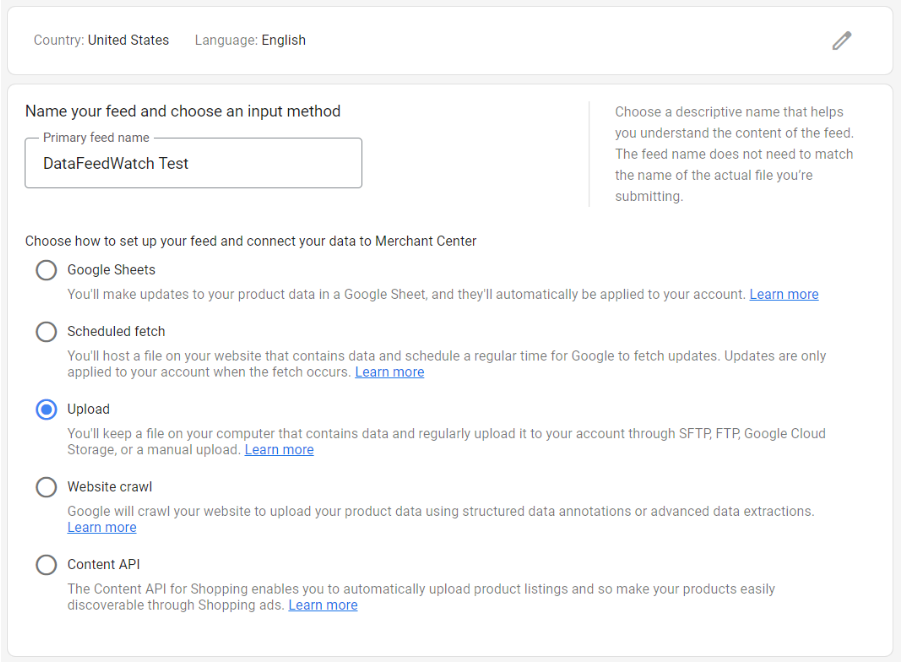
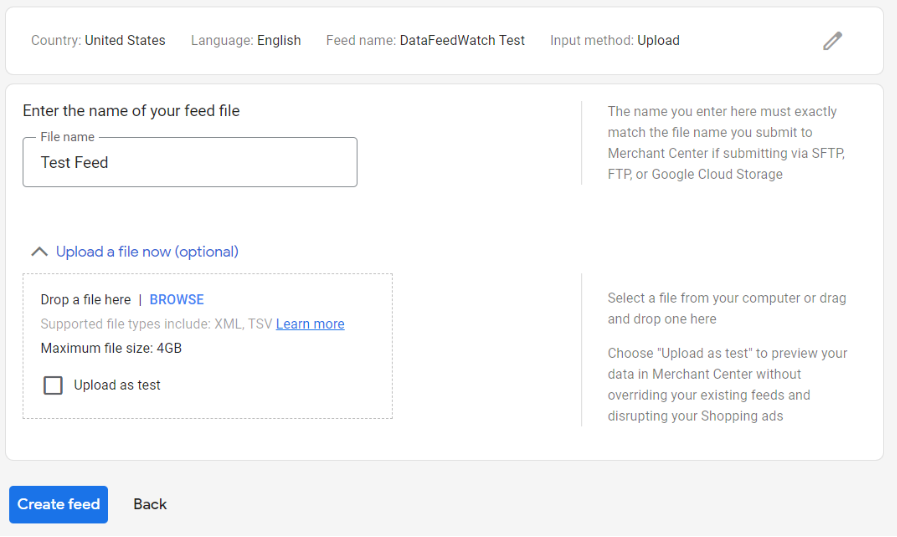
9. 在 DataFeedWatch 中转到Shops >您的商店名称(例如 Google Shopping)
10. 从频道旁边的下拉菜单中选择编辑频道(选项列)
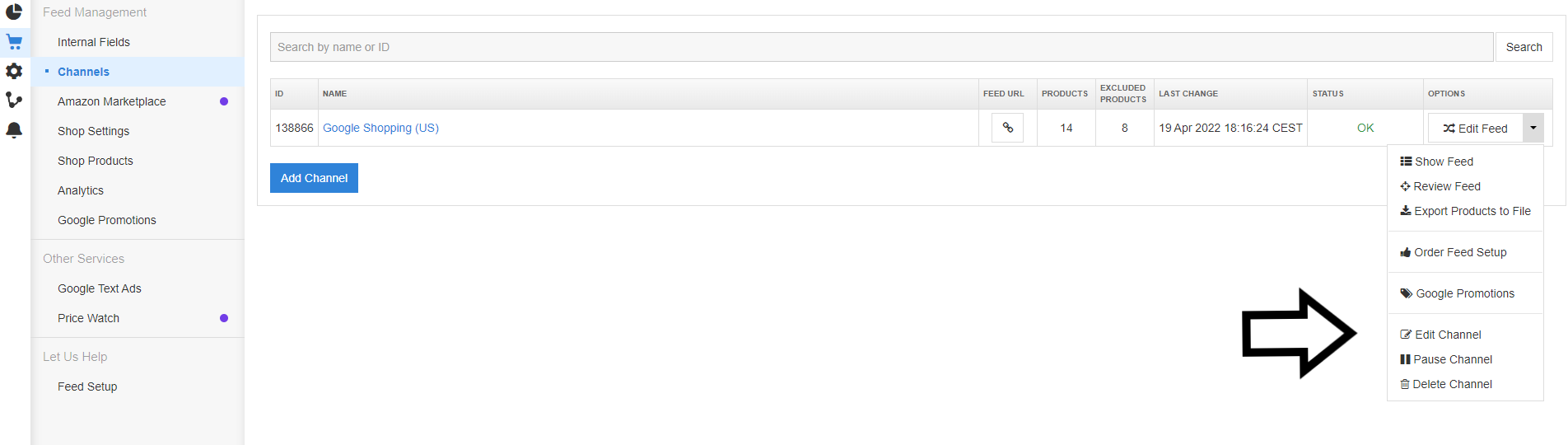
11. 单击 FTP 连接,然后提供您的凭据。
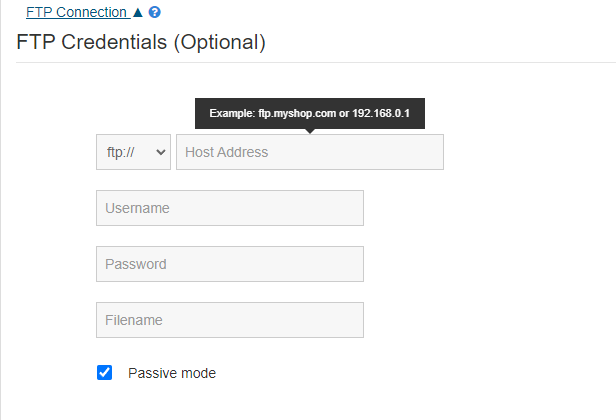
12. 现在您可以通过从下拉列表中选择FTP 上传将您的提要发送到频道。
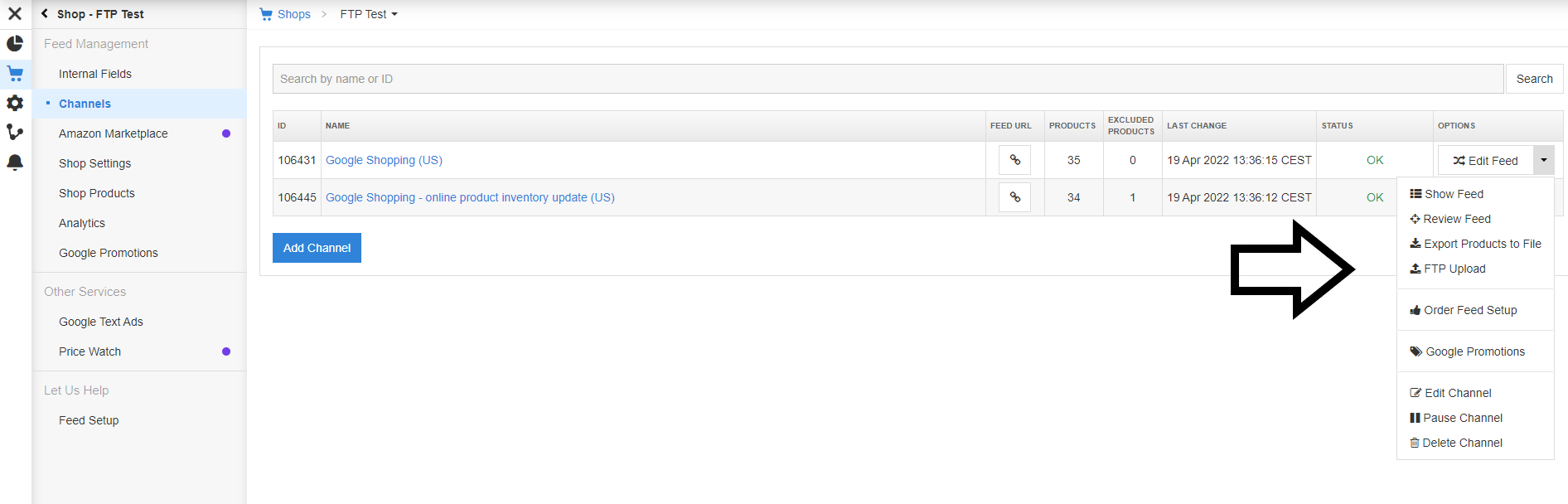
6. 税收设置(在美国投放广告时)
税务错误是在美国投放广告时最常见的 Google Merchant Center 错误之一 务必要专注于正确设置税务设置,最好是在投放广告之前。
但是,也许您已经在投放购物广告系列但效果并不理想? 在美国做广告时,您是否经常遇到税务错误?
那么显然您或您的客户没有美国每个州的默认税值,您需要在您的 Google Merchant Center 帐户中更改它。
它是如何工作的?
在美国做广告时,您需要做的是提交您收取的税款,以便您的客户知道他们想要购买的产品的确切价格。
美国的税收要求与其他国家/地区的税收要求不同,因为您需要为美国每个收取税款的州设置税率。 每个州当局都有自己的税收规则,这将影响您应该征收的税额。
通常,您需要在贵公司实际存在的州(财产、办公室、员工、承包商等)征收销售税。 一些州根据目的地(州内买方的目的地)和其他一些州根据原产地(卖方在州内的位置)收取税款。
如果您的产品定位到美国,但您不在美国征税,则需要在 Merchant Center 的税务设置中指明这一点。
您可以在Google 的这篇文章中阅读更多内容,但我们也建议您咨询税务顾问。
在每个州确定税收的选择很少:
- 使用自定义选项输入统一费率(如果您向所有客户收取相同的费用)。
- 允许 Google 确定税额(如果您根据客户所在的位置收取税款)。
- 在商品 Feed 中使用 [tax_category] 属性(如果您在某个州销售商品的税率与标准销售税率不同 - 某些商品可能在某些州不征税,或者它们的税率可能低于其他州)产品的税率或可以免税)。
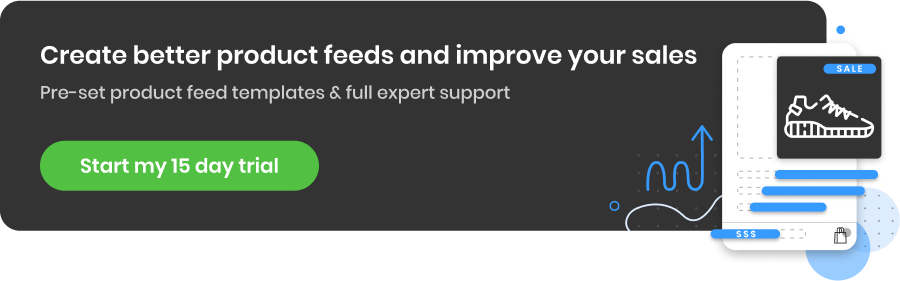
如何在 Google Merchant Center 中设置税务设置
设置税金的最佳且最简单的方法是使用您的 Google Merchant Center 帐户中的税金设置。 您可以在那里设置每个州的税率。 您还可以通过在商品 Feed 中添加 [tax] 属性来指定税率 - 这将覆盖 Merchant Center 中设置的每种商品的税费。
设置标准税率
(对于您向他们收费的每个州)
1. 登录您的 Google Merchant Center 帐户。2. 单击工具图标
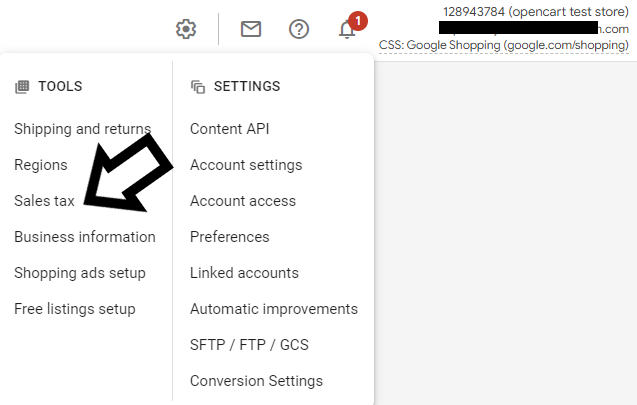
4. 点击高级设置——你会看到美国所有州的列表
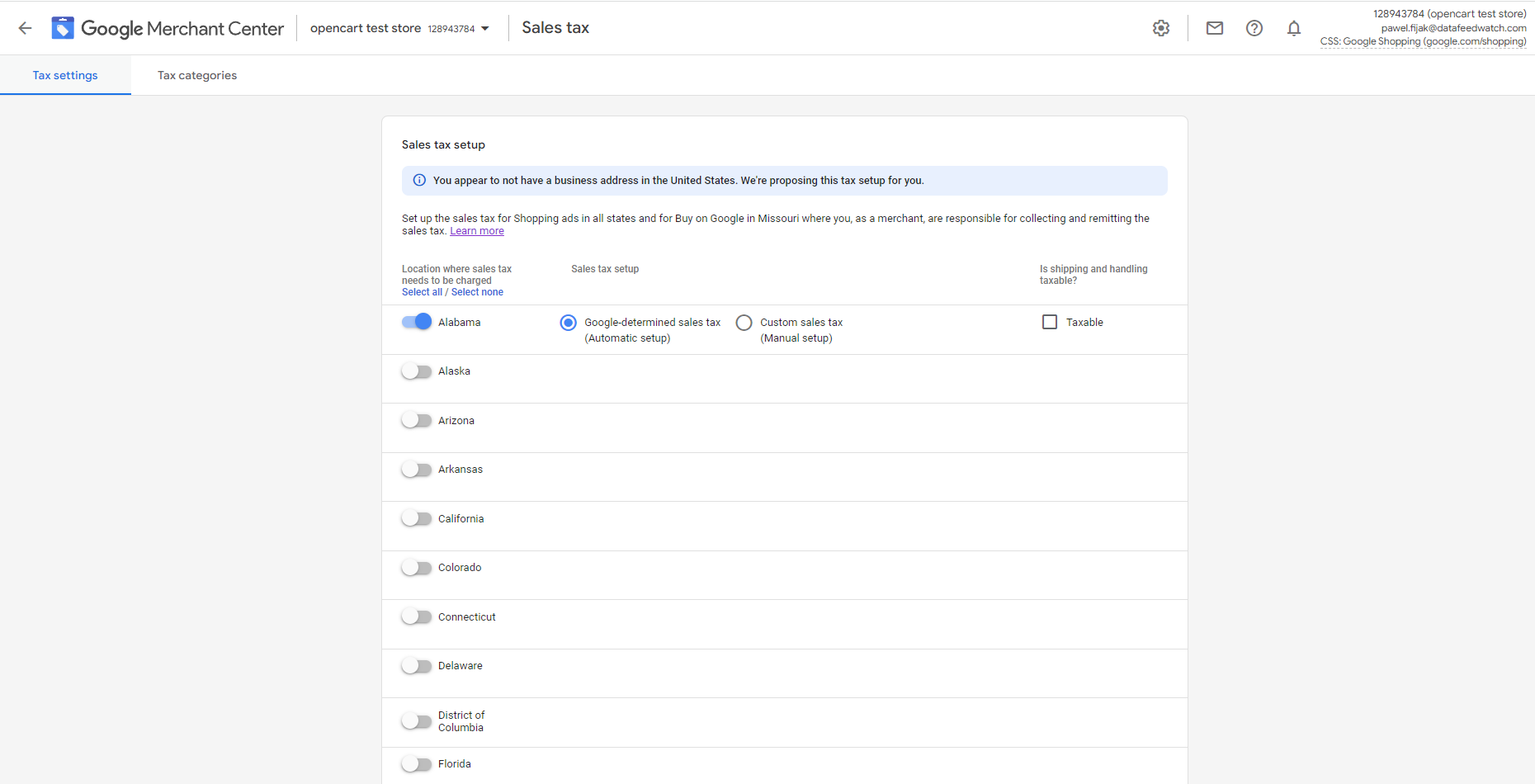
为您要收取销售税的每个州设置税率:
5. 单击切换按钮以选择状态。6.选择正确的“税率”选项:
- Google 确定的销售税(自动设置)
- 自定义销售税(手动设置)
或者
- 运费税
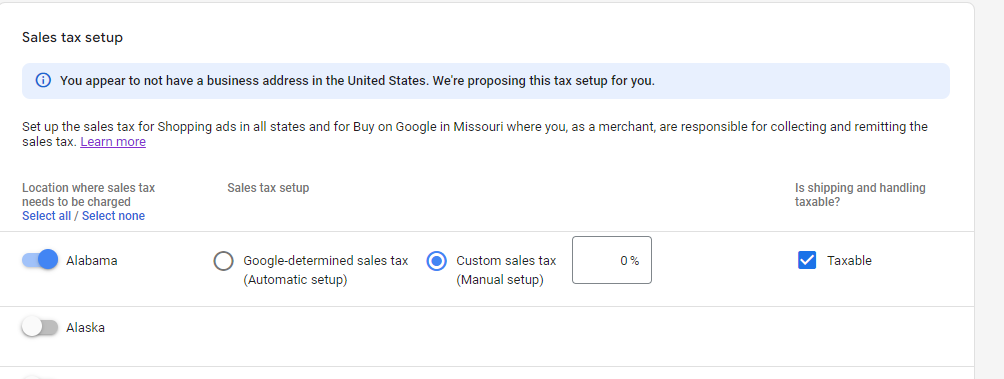 7. 为所有州设置税率后,单击保存。
7. 为所有州设置税率后,单击保存。
您还可以根据产品类别定义自定义税率。 有不同的方法可以做到这一点。
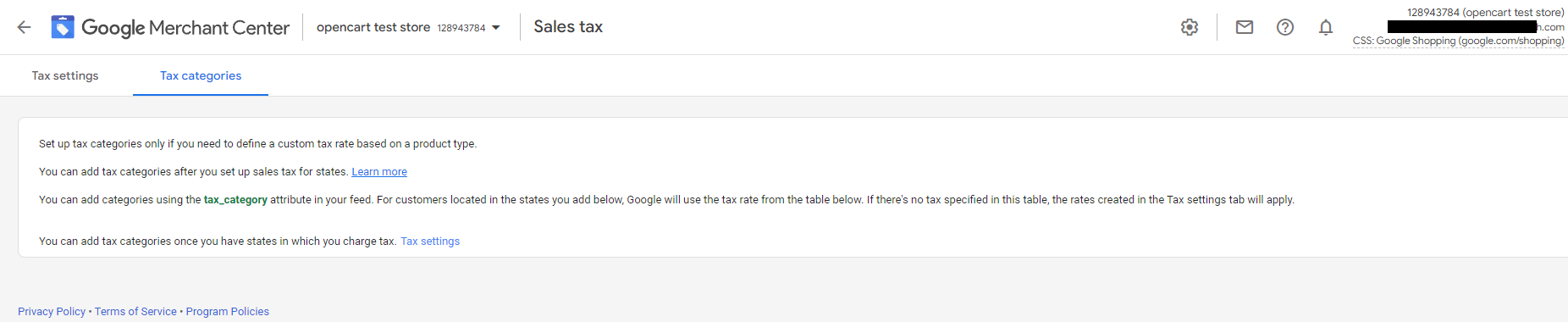
在 Google Merchant Center 中需要注意的其他事项:Google 的建议
此建议更适用于已经运行 Google 购物或 Google Ads 广告系列并希望使用 Google 收集的历史数据改进它们的用户。 建议不时查看 Google 的建议并尝试调整和更新您的广告系列,以便它们变得更加成功。
Google 的建议是您可以在 Merchant Center 帐户中访问的整个部分,您可以在其中获得有关如何改进广告系列并获得更好结果的定制建议。
推荐可以建议您使用您不知道的新的相关功能。 它们可以帮助您找到一种方法,通过改进您的广告、出价或关键字来从预算中获得更多收益,从而提高您的 Google 广告系列的整体效果。
谷歌的推荐基于什么
如前所述,Google 会根据您帐户的表现历史记录、您的广告系列设置和 Google 的趋势为您提供提示和建议。 它是自动完成的,没有任何人类洞察力。
如果您刚刚启动广告系列或尚未开始投放广告,您将看不到任何建议。 但请确保很快再回来检查本节中是否出现任何内容! 这将帮助您快速修复一些错误并改进您的广告系列。 谷歌会定期提出新的推荐,并且不时推出一些新的推荐类型。
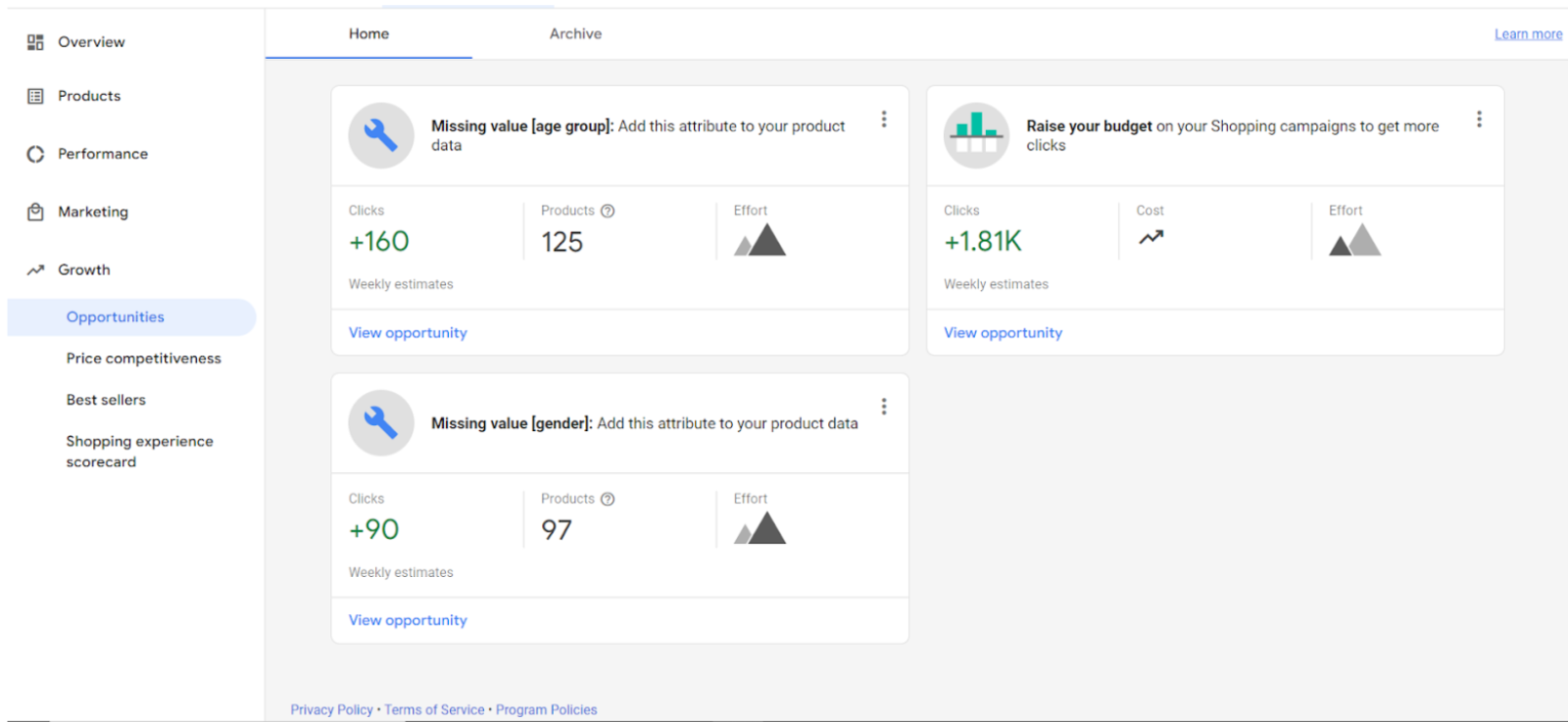
使用 Google 推荐的好处
- 您会根据历史数据获得有关如何提高广告系列效果的新想法:以前的广告系列效果、人们在 Google 上搜索过的内容等。
- 您可以立即进行改进,而无需先将大量宝贵时间浪费在研究上。
- 您可以始终让您的广告系列保持最新和新鲜。
来自 Google 的推荐类型
您可以在 Merchant Center 帐户的推荐部分找到以下来自 Google 的提示类型:
- 广告和附加信息
- 自动化活动
- 投标和预算
- 关键字和定位
- 维修
- 广告建议
您可以在 Google 关于推荐类型的文章中阅读有关它们的更多信息。
加入重要的 Google Merchant Center 计划
为了充分利用 Google Merchant 的机会,我们建议您加入各种可用计划:
谷歌促销
产品评级和客户评论
本地库存广告
概括
现在您知道需要特别注意哪些 Google Merchant Center 设置了。 忘记其中一些或设置不正确有时会导致您可以避免的错误。 其他一些将使您的广告更容易。 正确设置运输、退货政策、自动价格和库存更新、自动图像改进、FTP 连接、税收和 Google 的推荐,您可以毫不拖延地开始健康的 Google 购物活动。